很多朋友想在电脑上顺畅地输入标准日文,却不清楚如何设置日文输入法。本文将以windows xp系统为例,图文并茂地讲解安装过程,同样适用于windows 7完整版,步骤清晰,轻松搞定日语输入。
1、 安装日文输入法前,先打开开始菜单,依次进入“设置”并点击“控制面板”。

2、 在控制面板中找到“日期、时间、语言和区域设置”选项,点击进入。

3、 选择“添加其他语言”功能。

4、 进入语言设置后,点击“语言”选项卡中的“详细信息”。

5、 在语言栏中点击“添加”按钮。

6、 从语言列表中选择“日语”,确认后点击“确定”。

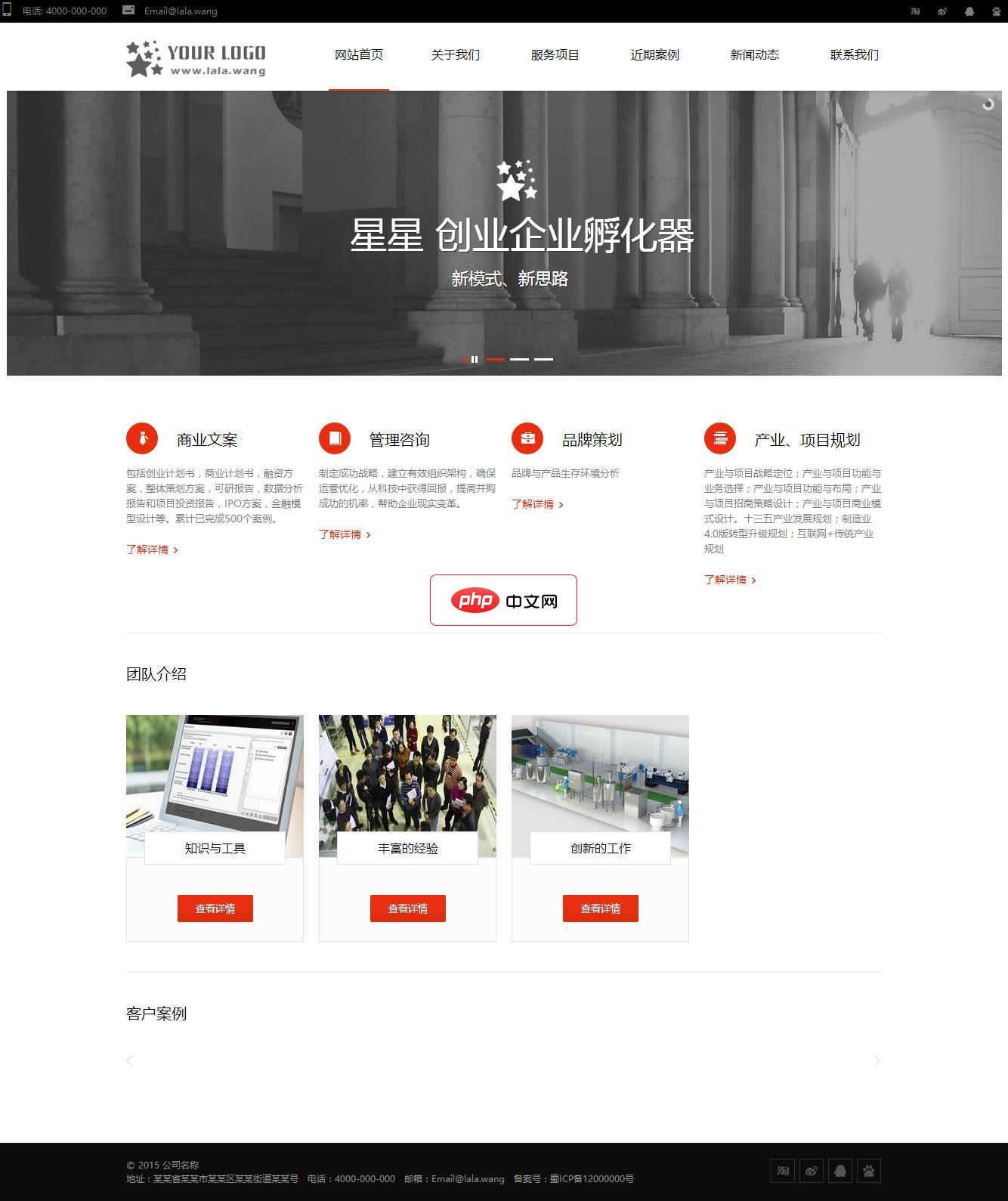
该软件是一个以asp+access进行开发的适用于传媒类公司的企业网站源码。安装方法:1、所有文件传至网站目录2、浏览器执行http://你的访问网址/install3、输入mysql帐号及密码信息,提交安装后台地址:http://你的访问网址/admin.php默认账号:admin默认密码:123123
 0
0

7、 系统提示安装完成,表示日文输入法已成功添加。

8、 接下来可在输入法之间切换,选择日语输入模式。

9、 初次切换时默认为英文字母输入状态,无法直接输入日文,需再次切换输入模式。

10、 点击输入法状态栏,选择“平假名”输入方式。

11、 切换至“あ”图标后,即可正常输入日文内容。

以上就是日文输入法安装教程的详细内容,更多请关注php中文网其它相关文章!

每个人都需要一台速度更快、更稳定的 PC。随着时间的推移,垃圾文件、旧注册表数据和不必要的后台进程会占用资源并降低性能。幸运的是,许多工具可以让 Windows 保持平稳运行。

Copyright 2014-2025 https://www.php.cn/ All Rights Reserved | php.cn | 湘ICP备2023035733号